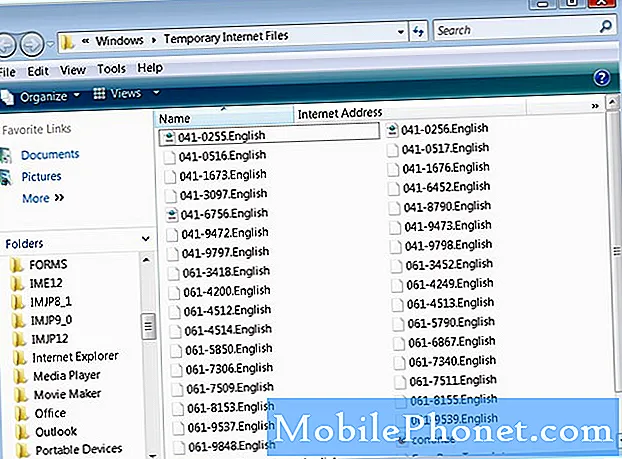เนื้อหา
- เคล็ดลับ Xbox One: รับเซ็นเซอร์ Kinect 2
- เคล็ดลับ Xbox One: ติดตาม Xbox Live Game Hubs เพื่อรับข่าวสารล่าสุด
- เคล็ดลับ Xbox One: เหมือนเกมหรือไม่? มองหาวีไอพีที่เกี่ยวข้อง
- Xbox One Tips: เชื่อมต่อคีย์บอร์ด USB
- เคล็ดลับ Xbox One: เข้าร่วมโปรแกรม Xbox Insider สำหรับการอัพเดทก่อน
- เคล็ดลับ Xbox One: ใช้เมนู Double Tap เพื่อ Easy Snapping
- เคล็ดลับ Xbox One: แบ่งปันเกม Xbox One แบบดิจิทัลของคุณกับเพื่อน ๆ
- เคล็ดลับ Xbox One: วันหยุดสุดสัปดาห์ภาพยนตร์ฟรี
- เคล็ดลับ Xbox One: ค้นหาผู้เล่นอื่นอย่างรวดเร็วด้วยการค้นหากลุ่ม
- เคล็ดลับ Xbox One: เกมสั่งซื้อล่วงหน้าสำหรับการดาวน์โหลดล่วงหน้า
- เคล็ดลับ Xbox One: เพิ่มฮาร์ดไดรฟ์สำหรับพื้นที่เก็บข้อมูลเพิ่มเติม
- Xbox One Tips: รับตัวแปลงหูฟัง
- เคล็ดลับ Xbox One: ค้นหาได้จากทุกที่และใช้รหัส
- เคล็ดลับ Xbox One: เว็บแอปเป็นเพื่อนของคุณกับ Microsoft Edge
- เคล็ดลับ Xbox One: การสตรีมสื่อ USB และ DLNA
- เคล็ดลับ Xbox One: ดาวน์โหลด Central Demo สำหรับเวอร์ชั่นล่าสุด
- เคล็ดลับ Xbox One: ปรับสมดุลเสียง
- เคล็ดลับ Xbox One: ใช้ Xbox.com และ Xbox SmartGlass
- เคล็ดลับ Xbox One: พอร์ต Pass-through HDMI สามารถใช้กับสิ่งอื่น ๆ ได้
- เคล็ดลับ Xbox One: Xbox One App Channels
- Xbox One Tips: ไปที่ทีวีโดยตรง
- Xbox One Tips: สำหรับการนำทางอย่างรวดเร็วให้ใช้ทริกเกอร์และกันชน
- เคล็ดลับ Xbox One: ในฟีดกิจกรรมให้กด X เพื่อถูกใจบางสิ่ง
- เคล็ดลับ Xbox One: ปักหมุดเกมไว้ที่หน้าจอหลักเพื่อให้เข้าถึงได้ง่าย
- Xbox One Tips: กด Y เพื่อสั่งซื้อพินอีกครั้ง
- เคล็ดลับ Xbox One: ฟังเพลงบน Xbox One ออฟไลน์
- เคล็ดลับ Xbox One: ซ่อนแอพและเกม Betas เก่า
- เคล็ดลับ Xbox One: รับการอัปเดตจากนักพัฒนาจาก Game Hub
- เคล็ดลับ Xbox One: เข้าร่วมคลับ
- Xbox One Tips: เปิด Cortana สำหรับคำสั่งเสียงที่มากยิ่งขึ้น
- เคล็ดลับ Xbox One: เล่นเกม Xbox 360 บน Xbox One ของคุณ
- เคล็ดลับ Xbox One: เริ่มคลับ
- Xbox One Tips: Xbox Play ได้ทุกที่
- เคล็ดลับ Xbox One: สตรีมผ่าน Oculus Rift VR
อัพเดทล่าสุด 12 ธันวาคม 2559
เป็นเรื่องน่าขันที่เรายังพิจารณาระบบความบันเทิงในห้องนั่งเล่นเช่น Xbox One ของ Microsoft เป็นคอนโซลห้องนั่งเล่นหรืออุปกรณ์ จริงๆแล้ว Xbox One นั้นเป็นอะไรนอกจาก "อุปกรณ์" เมื่อหลายคนได้ยิน "อุปกรณ์" พวกเขาคิดว่ามีความซับซ้อนน้อยกว่าเฉพาะคุณสมบัติที่ไม่ต้องการการจัดการมากนักและไม่ซับซ้อน Xbox One นั้นไม่ซับซ้อน แต่ก็ซับซ้อน มีคุณสมบัติและตัวเลือกมากมายให้เลือกผ่านซอฟต์แวร์
ต่อไปนี้เป็นเคล็ดลับ Xbox One ที่จะช่วยให้คุณนำทางไปยังส่วนต่อประสานที่ใช้ Xbox One ได้ดียิ่งขึ้นใช้คุณสมบัติที่รวมเข้าด้วยกัน เคล็ดลับ Xbox One เหล่านี้จะเป็นประโยชน์อย่างยิ่งสำหรับนักเล่นเกมที่เพิ่งซื้อคอนโซลหรือคาดว่าจะมีในอนาคตอันใกล้

เคล็ดลับ Xbox One: รับเซ็นเซอร์ Kinect 2
เริ่มตั้งแต่มี Xbox One เพียงเวอร์ชันเดียวที่มีเซ็นเซอร์ Kinect 2 ที่ให้ผู้ใช้ควบคุมกล่องเคเบิลเล่นเกมเคลื่อนไหวและควบคุมทุกอย่างด้วยมือและเสียง Microsoft เปิดตัวเวอร์ชันใหม่ที่ไม่รวมเซ็นเซอร์ Kinect 2 อย่างรวดเร็วและเป็นเพียงแค่ $ 349.99
อย่าซื้อเวอร์ชันนั้น ลงทุนเพิ่ม $ 100 และรับ Xbox One พร้อมเซ็นเซอร์ Kinect 2 ในราคา $ 399 หากคุณเลือกรุ่นดังกล่าวมาแล้วคุณควรซื้อเซ็นเซอร์ Kinect 2 ที่ใช้แล้วจาก GameStop เพื่อควบคุมเสียงและการเคลื่อนไหวเพียงอย่างเดียว เมื่อคุณอ่านเคล็ดลับเพิ่มเติมคุณจะได้เรียนรู้ว่าเพราะอะไร
เคล็ดลับ Xbox One: ติดตาม Xbox Live Game Hubs เพื่อรับข่าวสารล่าสุด
ไม่เคยมีวิธีที่ง่ายในการรับข้อมูลเกี่ยวกับคุณสมบัติเพิ่มเติมล่าสุดของเกมโดยตรงผ่าน Xbox Live Game Hub สามารถเข้าถึงได้โดยการกดปุ่ม เมนู ปุ่มเมื่อมีการเน้นวิดีโอเกม ผู้ใช้สามารถติดตาม Game Hub ของเกมเพื่อดูรายการเพื่อนที่เล่นเกมกระดานผู้นำคลิปวิดีโอและรายชื่อเจ้าของ Xbox One ที่ได้รับความนิยมในการสร้างคลิปและการออกอากาศ นอกจากนี้ยังมีพื้นที่สำหรับซื้อเนื้อหาที่ดาวน์โหลดได้

เคล็ดลับ Xbox One: เหมือนเกมหรือไม่? มองหาวีไอพีที่เกี่ยวข้อง
วีไอพียังใหม่ต่อระบบนิเวศ Xbox Live พวกเขาเป็นคนพิเศษบุคคลที่ Microsoft เลือกที่จะเน้นใน Xbox One และ Xbox Live สำหรับการถ่ายทอดสดและวิดีโอคลิปของพวกเขา มองหาพวกเขาในฮับเกมและหน้าเกมแต่ละเกม อีกครั้งวีไอพีจะแสดงอยู่ในแต่ละฮับเกมด้วย
Xbox One Tips: เชื่อมต่อคีย์บอร์ด USB
Xbox One ไม่มีอุปกรณ์เสริม ChatPad ส่วนใหญ่เชื่อว่าเป็นเพราะ Microsoft ต้องการให้ผู้ใช้ติดตั้งแอพ SmartGlass บนโทรศัพท์เพื่อส่งข้อความและอื่น ๆ ไม่ว่าจะด้วยเหตุผลใดการเขียนข้อความด้วยคอนโทรลเลอร์จะใช้เวลานานและยุ่งยาก ด้วยเหตุนี้ Microsoft จึงอนุญาตให้ผู้ใช้เสียบแป้นพิมพ์ USB กับคอนโซลเพื่อการส่งข้อความที่รวดเร็วยิ่งขึ้น แป้นพิมพ์ USB ใด ๆ ที่จะทำและมันไม่สำคัญว่าคุณจะเสียบเข้ากับพอร์ตใด
คุณสามารถเลือก Xbox One ChatPad

เคล็ดลับ Xbox One: เข้าร่วมโปรแกรม Xbox Insider สำหรับการอัพเดทก่อน
โปรแกรม Xbox Insider ของ Microsoft ช่วยให้เจ้าของ Xbox One ได้รับการอัปเดตล่าสุดล่วงหน้าหนึ่งเดือนก่อนกำหนดเพื่อแลกกับการให้ข้อเสนอแนะเกี่ยวกับคุณสมบัติใหม่ เข้าร่วมโปรแกรมฟรีลองดาวน์โหลดแอพ Insider Hub จาก Xbox Store
เคล็ดลับ Xbox One: ใช้เมนู Double Tap เพื่อ Easy Snapping
การทำงานหลายอย่างบน Xbox One นั้นง่ายดายด้วยเซ็นเซอร์ Kinect 2 เพียงแค่พูดว่า“ Xbox, Snap” และคุณพร้อมที่จะไป ผู้ใช้ที่ไม่มีเซ็นเซอร์ Kinect 2 มีรูทีนที่ซับซ้อนกว่า กดโลโก้ Xbox ที่เร่าร้อนบนตัวควบคุมไร้สายของคุณอย่างรวดเร็วสองครั้งเพื่อเปิด Xbox Guide และเมนู Snap เมนูนี้ยังช่วยให้คุณสามารถบันทึกวิดีโอในเกมหากคุณไม่มีเซ็นเซอร์ Kinect 2 หรือไม่อยากพูดว่า "Xbox บันทึกนั้น"
เคล็ดลับ Xbox One: แบ่งปันเกม Xbox One แบบดิจิทัลของคุณกับเพื่อน ๆ
เมื่อคุณซื้อเกมแบบดิจิทัลจะสามารถดาวน์โหลดได้โดยตรงจาก Xbox Live คุณสามารถเก็บไว้ในฮาร์ดไดรฟ์ด้วย คุณไม่สามารถแลกเปลี่ยนได้ แต่คุณสามารถแบ่งปันให้กับเพื่อนและครอบครัวของคุณด้วยคุณสมบัติที่เรียกว่า Xbox Live Home Gold เพียงไปที่ การตั้งค่า แอพใน Xbox One ที่ผู้ใช้รายอื่นเล่นเกมของคุณและตั้งเป็นโฮมคอนโซลของคุณ
อ่าน: วิธีแบ่งปันเกม Xbox One

เคล็ดลับ Xbox One: วันหยุดสุดสัปดาห์ภาพยนตร์ฟรี
Microsoft ให้บริการเกมฟรีสองสามเกมและมีราคาถูกกว่าผ่าน Xbox Live Games ด้วย Gold คนส่วนใหญ่ไม่ทราบว่า Microsoft ให้ผู้ใช้ดูวิดีโอได้ฟรีจากโปรโมชั่น Free Movies Weekend เพียงมองหาแบนเนอร์เมื่อคุณเข้าสู่ระบบ Xbox Live คุณจะสามารถชมภาพยนตร์เป็นเวลาหนึ่งสัปดาห์แล้วจะหายไปจากคอลเล็กชันของคุณ ในเดือนมกราคม Microsoft เสนอ Justice League: New Frontier ฟรีสำหรับเจ้าของ Xbox One ในการสตรีม
เคล็ดลับ Xbox One: ค้นหาผู้เล่นอื่นอย่างรวดเร็วด้วยการค้นหากลุ่ม

Xbox Live หมายถึงการได้รับการอัพเกรดครั้งยิ่งใหญ่ที่สุดเมื่อ Looking for Group เปิดตัวเร็ว ๆ นี้ มีให้บริการแล้วในขณะนี้สำหรับสมาชิกโปรแกรมดูตัวอย่าง Xbox คุณลักษณะนี้ช่วยให้ผู้ใช้ตั้งเวลาและวันที่ในการรวบรวมผู้ใช้ Xbox Live เพื่อเล่นเกมโปรด เมื่อมีคนสนใจ Xbox Live จะส่งบุคคลที่สร้างรายการค้นหากลุ่มของพวกเขาเพื่อ Gamertag เพื่อให้พวกเขาสามารถกระโดดเข้าสู่ปาร์ตี้ได้
เคล็ดลับ Xbox One: เกมสั่งซื้อล่วงหน้าสำหรับการดาวน์โหลดล่วงหน้า
การทำให้เกมดิจิทัลเป็นที่นิยมมากขึ้นนั้นมีความสำคัญต่อความสำเร็จในอนาคตของ Xbox One เพื่อไปยังจุดที่ผู้ใช้มากขึ้นกำลังซื้อเกมของพวกเขาโดยตรงจากคอนโซลของพวกเขา Microsoft จำเป็นต้องใช้ความเจ็บปวดทั้งหมดจากการซื้อแบบดิจิทัลในวันวางจำหน่าย นั่นคือที่ที่มีการสั่งซื้อล่วงหน้าเจ้าของ Xbox One สามารถสั่งซื้อล่วงหน้าเกมก่อนที่จะวางจำหน่ายและให้ดาวน์โหลดแบบเงียบ ๆ ไปยังคอนโซลของพวกเขา คุณจะไม่ได้เล่นจนกว่าจะถึงวันวางจำหน่ายจริง แต่จะช่วยให้คุณไม่ต้องเสียเวลาดาวน์โหลดเกมคืนนี้
Pro-orders ทำงานได้จากเว็บไซต์ Xbox

เคล็ดลับ Xbox One: เพิ่มฮาร์ดไดรฟ์สำหรับพื้นที่เก็บข้อมูลเพิ่มเติม
คอนโซล Xbox One ส่วนใหญ่มีพื้นที่เก็บข้อมูล 500GB ในตัว โชคดีที่ผู้ใช้สามารถเพิ่มมากขึ้น หากคุณซื้อฮาร์ดไดรฟ์ USB ที่มีพื้นที่เก็บข้อมูลมากกว่า 256GB คุณสามารถเชื่อมต่อกับพอร์ต USB ของ Xbox One ได้โดยตรง คุณจะต้องฟอร์แมตฮาร์ดไดรฟ์ แต่เมื่อคุณทำแล้ว Xbox One ของคุณจะจัดเก็บเกมและส่วนเสริมทั้งหมดของคุณบนไดรฟ์ภายนอกแทนที่จะเป็นเกมที่ติดตั้งไว้ในคอนโซลของคุณ
ยิ่งไปกว่านั้นการเพิ่มที่เก็บข้อมูลภายนอกทำให้การแบ่งปันเกมง่ายขึ้น คุณสามารถถอดปลั๊กฮาร์ดไดรฟ์นั้นและไปที่ Xbox One ใดก็ได้เข้าสู่ระบบและยังคงเล่นพวกเขา หากไม่มีฮาร์ดไดรฟ์ภายนอกเพื่อเก็บเกมของคุณคุณจะต้องดาวน์โหลดเกมเหล่านั้นอีกครั้งที่บ้านเพื่อน
Xbox One Tips: รับตัวแปลงหูฟัง
คุณสามารถใช้ชุดหูฟัง Xbox One Chat ที่มาพร้อมกับคอนโซลของคุณหรือคุณสามารถซื้ออะแดปเตอร์ชุดหูฟังสเตอริโอของ Xbox One และใช้หูฟังที่คุณมีอยู่แล้ว
อ่าน: อุปกรณ์เสริม Xbox One ที่จำเป็น
เคล็ดลับ Xbox One: ค้นหาได้จากทุกที่และใช้รหัส
คำสั่งเสียง Xbox One Kinect 2 บางคำสั่งมีเฉพาะในบางแอพเท่านั้น คำสั่งเสียงอื่น ๆ ทำงานได้ทุกที่ “ Xbox, Snap”“ Xbox, Go Home”“ Xbox, Bing” และ“ Xbox ใช้รหัส” มีให้บริการทุกเวลา ดังนั้นคำสั่งเฉพาะอุปกรณ์สำหรับระดับเสียงโทรทัศน์ของคุณ

เคล็ดลับ Xbox One: เว็บแอปเป็นเพื่อนของคุณกับ Microsoft Edge
Xbox One มีแอพความบันเทิงมากมาย แต่ก็ยังขาดไม่กี่แอป เติมเต็มช่องโหว่ด้วยการใช้ Microsoft Edge เวอร์ชัน Xbox One คุณสามารถใช้ Microsoft Edge เพื่อสตรีมวิดีโอจากเว็บไซต์เช่น PBS หรือพอดคาสต์โดยใช้เว็บแอปเช่น Pocket Casts เพื่อประสบการณ์ที่ดีที่สุดคุณอาจต้องการควบคุม Microsoft Edge ด้วยแอพ SmartGlass
เคล็ดลับ Xbox One: การสตรีมสื่อ USB และ DLNA
ปลายปีที่แล้ว Microsoft เปิดตัวแอพฟรีที่ช่วยให้ผู้ใช้สามารถสตรีมวิดีโอและเพลงไปยัง Xbox One ได้โดยตรงจากพีซีหรือเล่นอะไรก็ตามที่เก็บไว้ในแฟลชไดรฟ์หรือฮาร์ดไดรฟ์ ก็เรียกว่า เครื่องเล่นสื่อ. ดาวน์โหลดจาก Xbox Store เพื่อเพลิดเพลินกับเนื้อหาที่คุณเป็นเจ้าของอยู่แล้ว
เคล็ดลับ Xbox One: ดาวน์โหลด Central Demo สำหรับเวอร์ชั่นล่าสุด
Xbox Store เป็นระเบียบเมื่อมันมาถึงการค้นหาการสาธิต พูดอย่างเคร่งครัด Xbox One ไม่มีอีกต่อไป แต่พวกเขายังคงซุ่มอยู่รอบ ๆ ดาวน์โหลด Game Demo Central แอพเพื่อรับการสาธิตวิดีโอเกมระดับสูงล่าสุด

เคล็ดลับ Xbox One: ปรับสมดุลเสียง
Microsoft Xbox หนึ่งไม่เหมือนกับ PS4 ของ Sony แต่อย่างใดช่วยให้ผู้ใช้ถ่ายหลาย ๆ อย่างบนหน้าจอได้ ซึ่งหมายความว่าคุณสามารถเล่นวิดีโอเกมและฟังเพลงในเวลาเดียวกันหรือท่องเว็บในขณะที่ดูรายการโทรทัศน์ กุญแจสำคัญในการทั้งหมดนี้คือการปรับสมดุลระดับเสียงของคอนโซลเพื่อให้คุณสามารถได้ยินเสียงหนึ่งอย่างชัดเจน คุณสามารถปรับสมดุลเสียงในพื้นที่ตัวผสมเสียงในแอปการตั้งค่าของ Xbox One หรือคำแนะนำ
เคล็ดลับ Xbox One: ใช้ Xbox.com และ Xbox SmartGlass
Xbox.com และ Xbox SmartGlass อนุญาตให้ผู้ใช้เชื่อมต่อกับ Xbox Live ได้แม้ในขณะที่พวกเขาไม่ได้อยู่ในคอนโซล เข้าถึงพวกเขาเป็นประจำเพื่อคอยจับตาดูเพื่อน ๆ ติดตามความสำเร็จและติดตามข่าวเกมอื่น ๆ การซื้อเกมจากที่ตั้งเหล่านี้จะเริ่มต้นการดาวน์โหลดบน Xbox One ของคุณซึ่งทำให้ง่ายต่อการเริ่มเกมใหม่เมื่อคุณอยู่ข้างหน้าคอนโซลของคุณ

เคล็ดลับ Xbox One: พอร์ต Pass-through HDMI สามารถใช้กับสิ่งอื่น ๆ ได้
พอร์ต HDMI Pass-through ของ Xbox One มีไว้สำหรับใช้กับเคเบิลหรือกล่องรับสัญญาณดาวเทียม คุณสามารถเชื่อมต่ออะไรก็ได้กับ PS4, Xbox 360 เครื่องเก่าหรือแม้แต่ Chromecast ของคุณ ทุกอย่างที่เสียบเข้ากับพอร์ตสามารถใช้งานได้ผ่านแอพ TV ช่วยให้คุณสามารถทำงานหลายอย่างได้อย่างง่ายดาย
เคล็ดลับ Xbox One: Xbox One App Channels
แอป Xbox One จำนวนมากมีช่องที่เสียบเข้ากับ Xbox OneGuide โดยตรง กดปุ่ม X บนตัวควบคุมของคุณหรือพูดว่า "Xbox, OneGuide" เพื่อตรวจสอบสิ่งที่มีอยู่ในแอปอื่น ๆ Twitch วางเกมยอดนิยมไว้ที่นี่ FX Now เปิดตัวรายการใหม่ที่นี่ OneDrive มีม้วนฟิล์มในตัว
Xbox One Tips: ไปที่ทีวีโดยตรง
สมมติว่าคุณได้เชื่อมต่อสายเคเบิลหรือกล่องรับสัญญาณดาวเทียมแล้วและต้องการดูรายการ อย่าถอยออกจากเกม Xbox One จะไม่ปิดเกม แต่เพียงแค่พูดว่า "ดู" และชื่อของช่องเพื่อไปที่ช่องทันทีจากที่ใดก็ได้

Xbox One Tips: สำหรับการนำทางอย่างรวดเร็วให้ใช้ทริกเกอร์และกันชน
ซอฟต์แวร์ของ Xbox One เกี่ยวข้องกับการนำทางไปยังพาเนลจำนวนมากที่แตกต่างกัน คุณสามารถใช้จอยสติกสำหรับสิ่งเหล่านี้หรือไปข้างหน้าและใช้ทางลัด
กดทริกเกอร์ซ้ายและขวาเพื่อเลื่อนรายการขึ้นและลงอย่างรวดเร็ว กดกันชนด้านซ้ายและขวาเพื่อไปข้างหน้าและสลับแผงจากซ้ายไปขวา

เคล็ดลับ Xbox One: ในฟีดกิจกรรมให้กด X เพื่อถูกใจบางสิ่ง
ฟีดกิจกรรมเป็นแรงบันดาลใจโดยตรงจากสิ่งที่ Facebook ทำเพื่อผู้ใช้ มีการอัปเดตสถานะจากนักพัฒนาภาพหน้าจอจากเพื่อนของคุณและการอัปเดตสถานะที่อัดแน่นไปด้วย หากต้องการชอบบางสิ่งอย่างรวดเร็วให้กดปุ่ม X ในขณะที่ไฮไลต์อยู่
เคล็ดลับ Xbox One: ปักหมุดเกมไว้ที่หน้าจอหลักเพื่อให้เข้าถึงได้ง่าย
พื้นที่ของเกมและแอพใน Xbox One ต้องการงานจำนวนมหาศาล สุจริตคุณควรหลีกเลี่ยงการไปที่นั่น ไปที่ส่วนเกมและแอพ จากนั้นไฮไลต์แอพและเกมที่คุณโปรดปรานแล้วกดปุ่มเมนูบนตัวควบคุมของคุณ มีตัวเลือกในเมนูนี้เพื่อปักหมุดแอปและเกมไปที่พื้นที่หน้าแรกและข้ามเกมและแอปของฉันทั้งหมด
Xbox One Tips: กด Y เพื่อสั่งซื้อพินอีกครั้ง
ในหน้าจอหลักคุณไม่จำเป็นต้องลบพินทั้งหมดของคุณเพื่อให้ได้ตามลำดับที่คุณต้องการ ให้เลื่อนลงไปที่บริเวณ Pins จากนั้นไฮไลต์แอปที่ถูกตรึงที่คุณต้องการย้าย ตอนนี้กด Y. คุณสามารถย้ายแอปที่ถูกตรึงที่ใดก็ได้ที่คุณต้องการตอนนี้
เคล็ดลับ Xbox One: ฟังเพลงบน Xbox One ออฟไลน์

Xbox One บังคับให้ผู้ใช้ปล่อยให้แอปเพลงครอบครองหน้าจอที่สามของพวกเขาเพื่อเล่นเพลงในขณะที่อยู่ในเกม โชคดีที่มันไม่ใช่อย่างนั้นอีกแล้ว เริ่มต้นด้วย Summer Xbox One Update แอพเสียงที่ดาวน์โหลดจาก Store สามารถเล่นเพลงในพื้นหลัง Groove Music คาดว่าจะเปิดตัวคุณลักษณะนี้ในอนาคตอันใกล้นี้
อ่าน: วิธีเล่นเพลงในเบื้องหลังบน Xbox One
เคล็ดลับ Xbox One: ซ่อนแอพและเกม Betas เก่า
เกมไม่มีสัญญาณของการชะลอตัว พวกเขาอยู่ทุกหนทุกแห่งและอันใหม่จะอยู่บนขอบฟ้าเสมอ ใน Xbox One ไม่มีวิธีลบไคลเอนต์เบต้าออกจากคอลเลกชันเกมของคุณ ทำไมถึงไม่มีใครรู้ยกเว้น Microsoft โชคดีที่คุณไม่สามารถซ่อนมันได้
ไปที่พื้นที่เกมและแอพของฉันและไฮไลต์เกมเบต้าที่คุณต้องการซ่อน กดปุ่มเมนูบนตัวควบคุมของคุณ ตอนนี้เลือกซ่อนจากเมนูป๊อปอัพ
เคล็ดลับ Xbox One: รับการอัปเดตจากนักพัฒนาจาก Game Hub
เป็นเวลานานในขณะนี้วิธีที่ดีที่สุดในการรับข่าวสารเกี่ยวกับเกมได้โดยตรงจากผู้พัฒนา Facebook, YouTube และ Twitter ทำให้สิ่งนี้สะดวกมาก ปัญหาคือเมื่อคุณอยู่ใน Xbox One การไปที่เครือข่ายสังคมออนไลน์นั้นเป็นเรื่องยาก

Game Hubs ช่วยให้คุณรับข่าวสารล่าสุดได้โดยตรงจากผู้ผลิตเกมของคุณ ทันทีที่คุณซื้อเกมหรือเล่นเกม Xbox Live จะติดตามการอัพเดท Game Hub ของเกมนั้นโดยอัตโนมัติ ผู้เล่นสามารถติดตาม Game Hub ที่พวกเขาชื่นชอบได้ด้วยตนเอง มองหาข่าวของเนื้อหาสดหรือการปรับปรุงในช่วงเวลาที่เกมกำลังประสบ
หากต้องการเปิด Game Hub ให้ไฮไลต์ไว้ในรายการเกมของคุณแล้วกดปุ่มเมนูบนตัวควบคุมของคุณ คุณควรเห็นตัวเลือกในการเปิด Game Hub ในเมนูป๊อปอัพ โปรดทราบว่าลิงก์ Game Hub สำหรับชื่อที่เล่นล่าสุดของคุณอยู่ในหน้าจอหลัก
เคล็ดลับ Xbox One: เข้าร่วมคลับ
ทำงานร่วมกันกับคุณสมบัติค้นหากลุ่มสามารถสร้างคลับโดยใครก็ได้และตั้งเป็นสาธารณะหรือส่วนตัว ลองนึกถึงคุณสมบัติที่มากกว่ากลุ่มเกมทั่วไป สโมสรมาพร้อมกับระบบการเชิญแชทบอร์ดและการค้นหากลุ่ม คุณระบุเกมที่คลับของคุณใช้ คุณทุกคนตั้งค่าพารามิเตอร์เกี่ยวกับสิ่งที่เป็นและไม่ได้รับอนุญาตในคลับของคุณ
Xbox One Tips: เปิด Cortana สำหรับคำสั่งเสียงที่มากยิ่งขึ้น
Cortana ผู้ช่วยส่วนตัวจากอุปกรณ์ Microsoft อื่น ๆ และ Windows 10 มีให้บริการใน Xbox One แล้ว นอกเหนือจากการทำความเข้าใจคำสั่งที่มีอยู่ใน Xbox One แล้ว Cortana สามารถบอกคุณได้ว่าเพื่อนของคุณกำลังเล่นอะไรอยู่และส่ง Party Invites
คุณสามารถเปิดเธอได้จากการตั้งค่าของคอนโซล
อ่าน: วิธีใช้ Cortana บน Xbox One
เคล็ดลับ Xbox One: เล่นเกม Xbox 360 บน Xbox One ของคุณ

ในปี 2015 Microsoft ทำให้ทุกคนตกใจด้วยการแนะนำโปรแกรมความเข้ากันได้กับ Xbox One Backwards โปรแกรมช่วยให้ผู้จัดทำเกมของพวกเขาสำหรับ Xbox 360 ซึ่งมีให้สำหรับเจ้าของ Xbox One ที่มีแผ่นดิสก์หรือสำเนาดิจิทัลอยู่แล้ว ผู้เล่นหลายคนยังคงใช้งานได้ในเกมเหล่านี้ ยิ่งไปกว่านั้นพวกเขาทั้งหมดสนับสนุนการบันทึกวิดีโอและภาพหน้าจอเหมือนกับเกม Xbox One
อ่าน: ความเข้ากันได้ของ Xbox One ถอยหลัง: สิ่งที่คุณต้องรู้
เคล็ดลับ Xbox One: เริ่มคลับ

การหาเพื่อนที่จะแฮงเอาท์ด้วยบน Xbox Live นั้นจะได้รับง่ายขึ้นมากเมื่อเร็ว ๆ นี้ อันดับแรก Microsoft เริ่มแนะนำเพื่อนใหม่ให้กับผู้ใช้ผ่านแอป Xbox และคอนโซล ตอนนี้ก็พร้อมที่จะแนะนำสโมสร
สโมสรเป็นสิ่งที่คุณคิดว่าเป็น ทุกคนบน Xbox Live สามารถสร้างคลับของตัวเองตามหัวข้อและเกมที่แตกต่างกัน Microsoft ทำให้การจัดการคลับเป็นเรื่องง่ายโดยการให้ผู้ใช้ตัดสินใจรายละเอียดเช่นใครจะได้รับอนุญาตและมีข้อกำหนดอะไรบ้าง คุณสามารถเลือกให้สโมสรของคุณเปิดให้ทุกคนหรือเฉพาะคนที่คุณเชิญ แต่ละสโมสรมีกระดานข้อความรูปโปรไฟล์และตัวเลือกสำหรับค้นหาผู้เล่นอื่น ๆ ที่สนใจเล่นในสิ่งเดียวกัน
Xbox One Tips: Xbox Play ได้ทุกที่

หากคุณเคยหวังว่า Microsoft จะกลับไปเล่นเกมพีซีคุณจะโชคดี Xbox Play Anywhere เป็นความพยายามใหม่ที่จะทำเช่นนั้น Xbox Play Anywhere เรียงลำดับพฤติกรรมเหมือนข้ามแพลตฟอร์มซื้อหนึ่งแถมหนึ่งฟรี เมื่อคุณซื้อชื่อที่ผ่านการรับรองรุ่นดิจิทัลบน Xbox คุณจะได้รับสำเนาอีกชุดหนึ่งเพื่อเพลิดเพลินกับพีซี Windows 10 ของคุณ มันทำงานในทางตรงกันข้ามเช่นกัน
อ่าน: Xbox Play ได้ทุกที่: สิ่งที่คุณต้องรู้
เกมจะบันทึกและอุปกรณ์เสริม Xbox ที่คุณมีอยู่แล้วระหว่างคอนโซลและพีซี Windows 10 ของคุณ
เคล็ดลับ Xbox One: สตรีมผ่าน Oculus Rift VR

นักเล่นเกมสามารถสตรีมรายการจาก Xbox One ไปยังพีซี Windows ได้ในขณะนี้ แต่ประสบการณ์ใหม่ของ Oculus RIFT VR ช่วยให้คุณสามารถสตรีมในสภาพแวดล้อมเสมือนจริง
ดาวน์โหลด Xbox Oculus Rift VR ได้ที่นี่ แน่นอนว่าคุณต้องใช้พีซีที่ใช้งานร่วมกันได้และชุดหูฟัง Rift VR เพื่อลองใช้งาน
ขอให้โชคดีกับ Xbox One ของคุณ!